Nëse keni qenë përdorues besnik i Windows-it për vite me radhë, shanset janë që të keni hasur në gabimin shumë të zakonshëm "server RPC i padisponueshëm".Për ata prej jush që nuk janë ekspertë kompjuterikë, ky problem i padëmshëm mund t'ju bëjë të gërvishtni kokën se si të hiqni qafe dritaret kërcyese të bezdisshme.
Për fat të mirë, ne mund të ndihmojmë.
Më poshtë, ne do të mbulojmë zgjidhje të ndryshme të mundshme për këtë gabim të zakonshëm, në mënyrë që të mund të vazhdoni të përdorni kompjuterin tuaj me qetësi.
Cili është gabimi "server RPC i padisponueshëm"?
Gabimi i padisponueshëm i serverit RPC, i njohur gjithashtu si kodi i gabimit 0x800706BA, qëndron për Thirrje me procedurë në distancë (RPC).RPC lejon sistemin tuaj operativ Windows të trajtojë dhe të komunikojë me kompjuterë nga një rrjet tjetër.Në këtë artikull, ne i referohemi pajisjes tuaj si klient dhe makinës me të cilën pajisja juaj po përpiqet të komunikojë si server.
Në një sesion të qëndrueshëm RPC, klienti mund të dërgojë një mesazh në server duke kërkuar vendndodhjen e shërbimit.Serveri më pas vazhdon t'i tregojë klientit se ku është vendndodhja, në mënyrë që pajisja juaj të mund të dërgojë lehtësisht në vendndodhjen e duhur.
Kur diçka ndërhyn në këtë proces, qoftë nëpërmjet RPC serveri nuk mund t'i tregojë klientit se ku të shkojë, ose e pengon klientin të vazhdojë, ju nuk do të jeni në gjendje të aksesoni dhe hapni programe të caktuara dhe hardueri dhe softueri i kompjuterit tuaj do të nuk mund të instaloni.
Në këtë rast, do të shihni një kuti që duket si kjo:
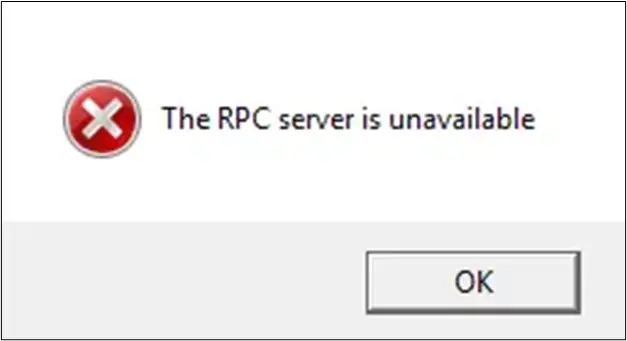
Çfarë e shkakton gabimin "server RPC i padisponueshëm"?
Pra, çfarë e shkakton saktësisht këtë gabim të padisponueshëm të serverit RPC?Me pak fjalë, ka shumë arsye pse një klient dhe server nuk mund të komunikojnë në mënyrë efektive.Le të hedhim një vështrim në këto mundësi.
-
- Shërbimi RPC u ndal– Nëse shërbimi RPC i kompjuterit tuaj nuk funksionon, kjo i pengon klientët të kenë akses në informacionin e nevojshëm për të ndërmarrë veprime.
-
- Ka një problem me zgjidhjen e emrit- Nëse serveri juaj RPC nuk e drejton saktë klientin në adresën e saktë IP, klienti do të marrë udhëzime të gabuara, duke bërë që ai të kontaktojë adresën IP të pasaktë, e cila natyrisht nuk do të funksionojë.
- Asnjë zgjidhje emri fare- Ka edhe raste kur serveri nuk mund të zgjidhë emrin e serverit RPC.
- Trafiku bllokohet nga muri i zjarrit i kompjuterit tuaj- Jo vetëm muret e zjarrit, por çdo aplikacion sigurie në server ka potencialin të ndërhyjë në komunikimin midis serverit dhe klientit, duke parandaluar marrjen e trafikut nga serveri.Serverët, e lëre më klientët, kalojnë përmes portit 135 të Protokollit të Kontrollit të Transmisionit (TCP).
- Kompjuteri juaj po përjeton probleme me rrjetin– Pa një sinjal të qëndrueshëm të rrjetit, klienti nuk do të jetë në gjendje të kontaktojë serverin për informacionin që i nevojitet për të funksionuar, duke rezultuar në një gabim RPC.
- Ndarja e skedarit dhe printerit tuaj është çaktivizuar– Printerët dhe programet për ndarjen e skedarëve janë fajtorët e njohur për këtë gabim.Kjo për shkak se thirrjet procedurale dhe kërkesat e dërguara në pajisje periferike të jashtme, si printerët, duhet të aktivizohen që RPC të funksionojë.Nëse ato nuk janë të aktivizuara, ose nëse nuk janë të lidhur me rrjetin tuaj, RPC nuk do të funksionojë.
- Regjistri juaj është i korruptuar– Një regjistër i korruptuar i Windows mund të bëjë që RPC të mos jetë në gjendje të gjejë skedarin e duhur të ruajtur në të dhëna, duke rezultuar në një gabim të padisponueshëm të shërbimit RPC.
Cilido qoftë shkaku i gabimit të kompjuterit tuaj, çdo problem që ndërhyn me serverin RPC mund të shkaktojë probleme ekzekutimi.Për fat të mirë, arsyet më të zakonshme pas saj janë më të lehtat për t'u rregulluar, të cilat do t'i diskutojmë në seksionin vijues.
4 mënyra të provuara për të rregulluar gabimet "Rapc Server i Padisponueshëm".
Pa vonesë, le të fillojmë zgjidhjen e problemeve të pajisjes tuaj për të hequr qafe gabimin e padisponueshëm të serverit RPC.
Së pari, duhet të provoni të rindizni kompjuterin tuaj për të parë nëse problemi zgjidhet vetë.Nëse problemi juaj vazhdon prej disa ditësh dhe e keni rifilluar kompjuterin pa dobi, shikoni këto zgjidhje të mundshme.
Kontrolloni lidhjen tuaj të internetit
Thirrjet me procedurë në distancë kërkojnë një rrjet solid për të dërguar dhe marrë trafik, kështu që nuk është çudi që lidhja e dobët e rrjetit mund të çojë në gabime të padisponueshme të serverit RPC.Klienti nuk mund ta dërgojë procedurën në server, duke e bërë të pamundur që klienti të dijë se ku duhet të ekzekutojë komandën.
Kështu që do t'ju duhet të kontrolloni lidhjen tuaj për të parë nëse ka një problem rrjeti që pengon dërgimin, marrjen dhe llogaritjen e komandave të sakta.Kjo është e lehtë për t'u kuptuar sepse gjithçka që duhet të bëni është të kontrolloni lidhjen tuaj për të parë nëse ekziston një problem i lidhjes së rrjetit që po pengon komunikimin midis klientit RPC dhe serverit.
Le të shohim se si të kontrolloni lidhjen tuaj të internetit.Së pari, sigurohuni që të jeni afër ruterit tuaj.Më mirë akoma, provoni ta lidhni pajisjen tuaj direkt me ruterin me një kabllo ethernet.Nëse jeni në gjendje të hapni faqe në internet dhe të ekzekutoni komandat bazë duke përdorur rrjetin, ka shumë të ngjarë që nuk është një problem lidhjeje.
Megjithatë, nëse nuk mund ta përdorni rrjetin, do t'ju duhet të zgjidhni problemet e lidhjes duke përdorur zgjidhësin automatik të rrjetit të integruar të kompjuterit tuaj, i cili do të përpiqet ta zgjidhë vetë problemin.Për ta testuar këtë, bëni sa më poshtë:
- klikoniMenuja e fillimit.
- shkoni nëngriturdhe kërkorrjeti dhe interneti.
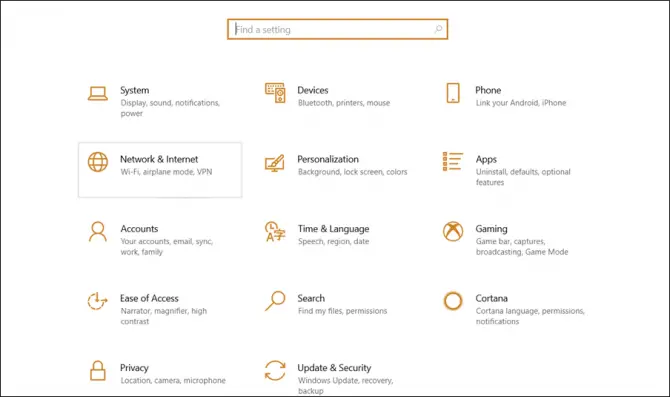
-
- zgjidhnishtetiopsionet dhe më pas klikoniZgjidhja e problemeve të rrjetit.
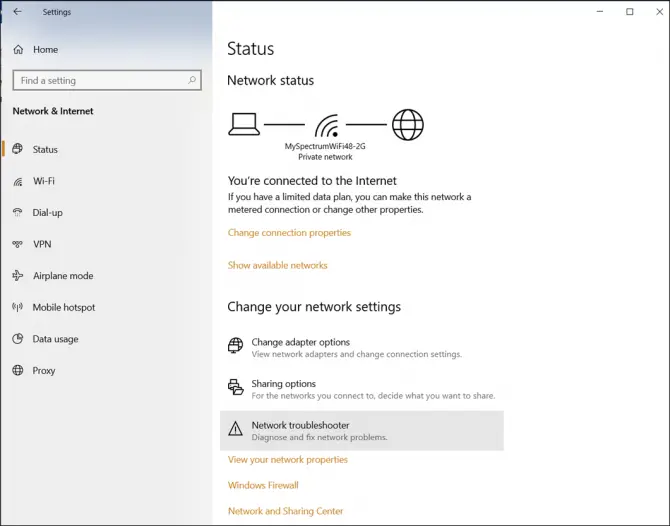
- Pasi softueri i zgjidhjes së problemeve të skanojë kompjuterin tuaj dhe të përpiqet të rregullojë gabimet, rinisni pajisjen tuaj për të parë nëse kjo e rregullon problemin.
Nëse ende hasni gabimin, shkoni te opsioni tjetër i zgjidhjes së problemeve.
Kontrolloni vetitë e printerit tuaj
Siç u përmend më herët, printeri juaj dhe ndarja e skedarëve mund të mos konfigurohen siç duhet.
- HapurPaneli i kontrollit.
- klikoniRrjeti dhe Interneti, pastaj klikoniQendra e Rrjetit dhe Ndarjes.
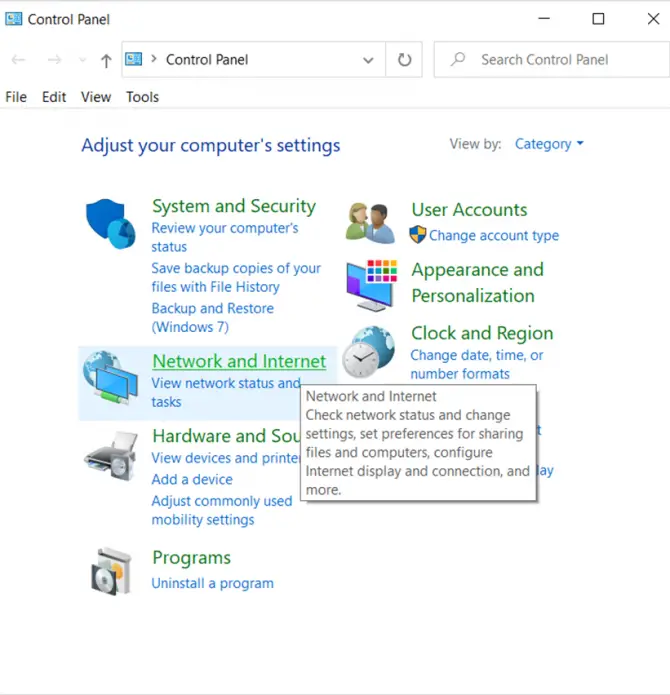
-
- Tjetra, klikoniWi-Fi(nëse jeni lidhur me valë) oseEthernet(nëse jeni duke përdorur një kabllo ethernet).
- zgjidhniAtributetpër të kontrolluar rrjetin tuaj.
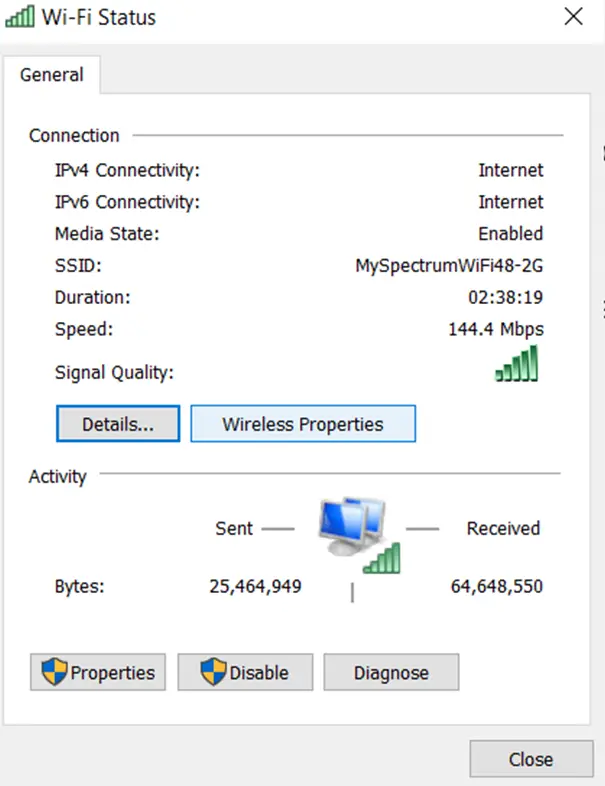
- Ju do të dëshironi të shihni " Ndarja e skedarëve dhe printerëve për rrjetet e Microsoft"" Versioni 6 i Protokollit të Internetit (TCP/IPv6) ” ka një shenjë kontrolli pranë tij.Nëse jo, zgjidhni ato dhe klikoni OK.
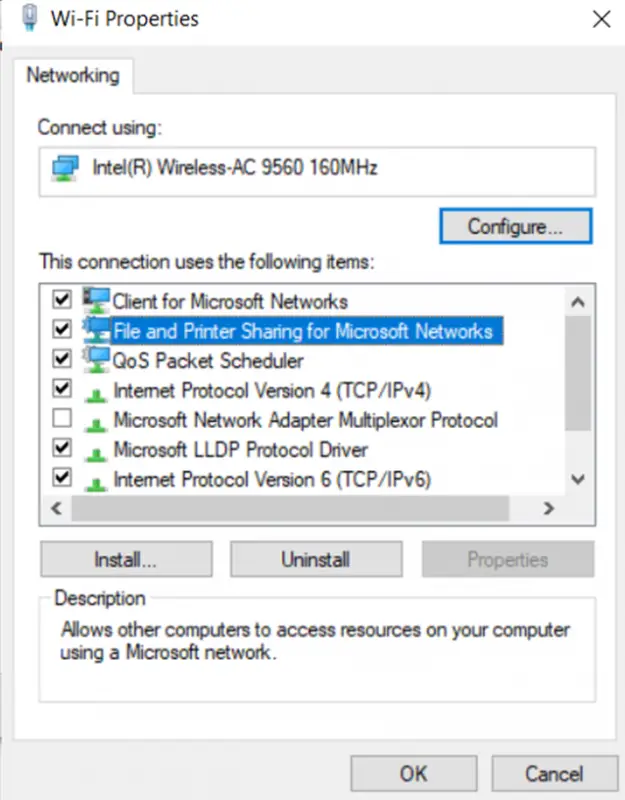
Rinisni kompjuterin tuaj për të parë nëse kjo e zgjidh gabimin.
Kontrolloni murin e zjarrit të kompjuterit tuaj
Firewall-i i kompjuterit tuaj mund të jetë përgjegjës për gabimin tuaj.Për shembull, muret e zjarrit dhe aplikacionet e tjera të tipit të sigurisë si MacAfee njihen për bllokimin e kërkesave RPC, duke parandaluar klientët të marrin trafik të rëndësishëm.
Mënyra më e mirë për të kontrolluar murin e zjarrit të kompjuterit tuaj ose një aplikacion tjetër sigurie është të konfiguroni softuerin që ta lejojë atë të lejojë trafikun hyrës dhe dalës në serverin RPC.Megjithatë, përpara se ta konfiguroni, është mirë të kontrolloni nëse Windows Firewall është shkaku dhe më pas të merrni kohë për të rregulluar atë që nuk e zgjidh problemin.
Për ta bërë këtë, mund të provoni t'i çaktivizoni përkohësisht këto veçori dhe më pas të kontrolloni nëse problemi është zgjidhur për të konfirmuar që problemi nuk është me një nga këto lloje aplikacionesh.
Në këtë rend:
- hapni pajisjenPaneli i kontrollit.
- zgjidhnisistemeve dhe sigurisë.
- KërkoniFirewall i Windows Defender.
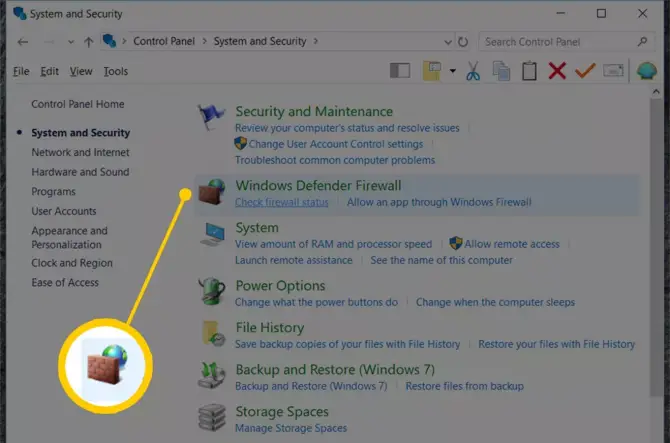
-
- Në të majtë do të shihniAktivizoni ose çaktivizoni Windows Defender FirewallOpsione.
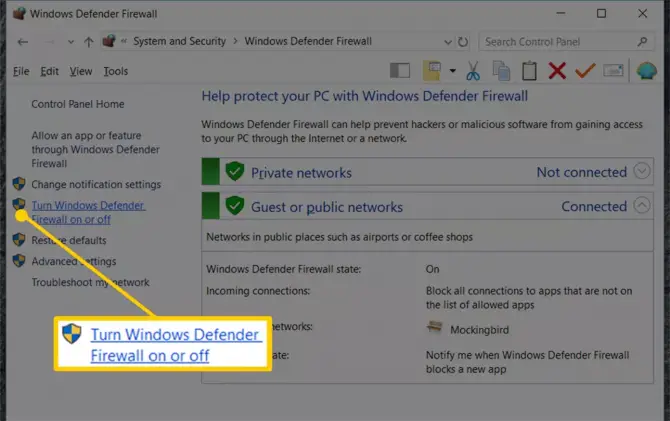
-
- Zgjidhni për të çaktivizuar Windows Defender Firewall,pastaj zgjidhni確定.
- Rinisni kompjuterin tuaj për të parë nëse problemi largohet.Nëse po, atëherë e dini se muri i zjarrit po e shkakton problemin.
Nëse kompjuteri juaj nuk shfaq më mesazhin e gabimit, ky është një lajm i mirë, sepse është e qartë se fajtori është muri juaj i zjarrit.Meqenëse nuk dëshironi ta çaktivizoni përgjithmonë murin e zjarrit, do t'ju duhet të ndiqni hapat e mësipërm për ta aktivizuar përsëri, më pas konfiguroni murin e zjarrit të kompjuterit tuaj siç tregohet më poshtë.
Si të lejoni trafikun RPC përmes një muri zjarri
- përsëri nëFirewall i Windows Defenderpjesë.
- Këtë herë klikoni "Lejo aplikacionet përmes Firewall-it të Windows Defender".
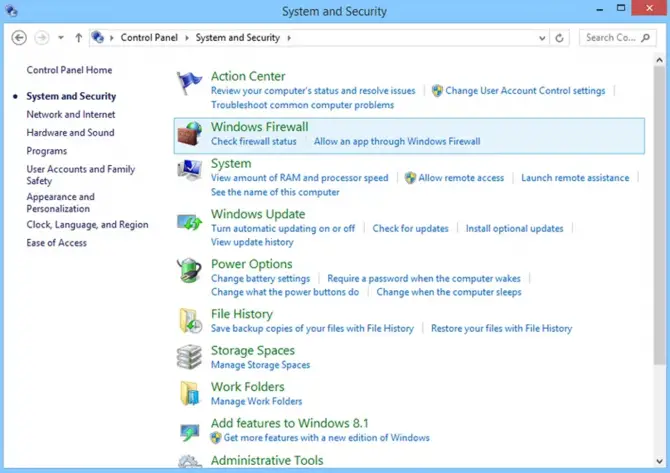
-
- atje, sigurohuniaktivizuarAsistencë në distancë.
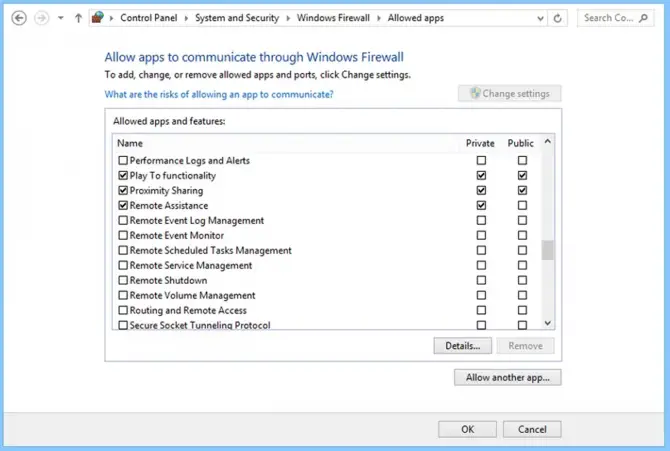
Nëse rikonfigurimi i murit të zjarrit të kompjuterit tuaj nuk e zgjidh problemin, ose nëse për ndonjë arsye nuk mund ta konfiguroni me sukses murin e zjarrit në pajisjen tuaj, do t'ju duhet të kaloni në seksionin tjetër.
Po sikur kompjuteri im të shfaqë ende gabimin?
A keni ende probleme me serverin tuaj RPC që nuk është i disponueshëm?Ka disa gjëra të tjera që mund të provoni, si kontrollimi i regjistrit, por nëse nuk jeni profesionist, rrezikoni ta përkeqësoni problemin.
Ne rekomandojmë që një teknik profesionist kompjuteri të modifikojë regjistrin dhe të zgjidhë problemet e zgjidhjeve të tjera të mundshme.






![Si të rregulloni kodin e gabimit të Windows 10 Kernel Power 41? [e zgjidhur] Si të rregulloni kodin e gabimit të Windows 10 Kernel Power 41? [e zgjidhur]](https://infoacetech.net/wp-content/uploads/2022/08/9568-Kernel-Power-Error-41-Feature-Image-150x150.png)



![Si të shihni versionin e Windows [shumë e thjeshtë]](https://infoacetech.net/wp-content/uploads/2023/06/Windows%E7%89%88%E6%9C%AC%E6%80%8E%E9%BA%BC%E7%9C%8B-180x100.jpg)


